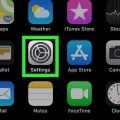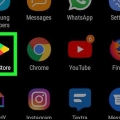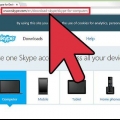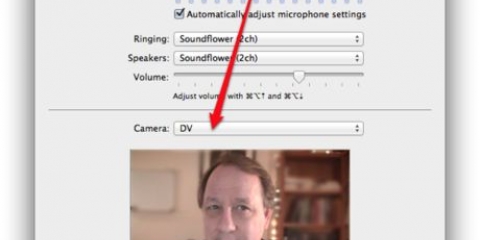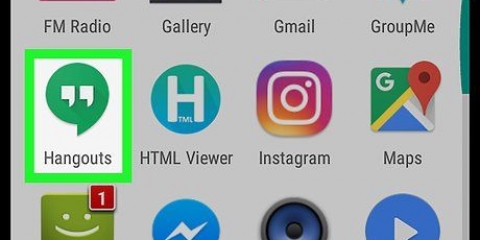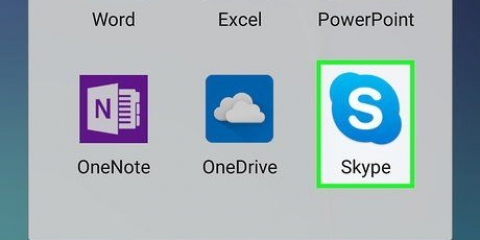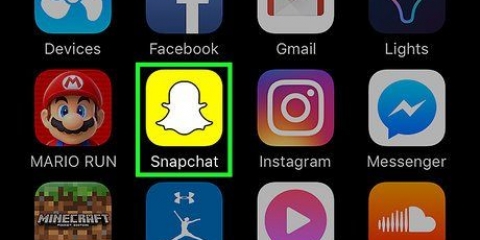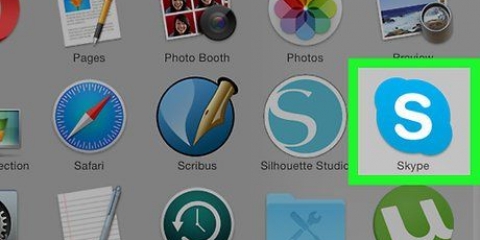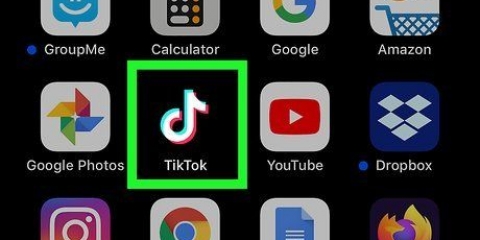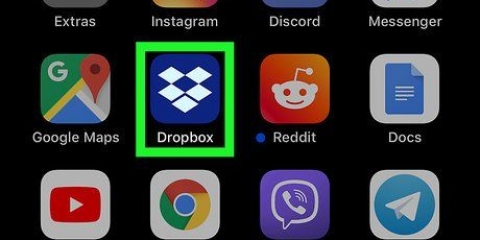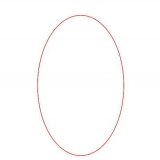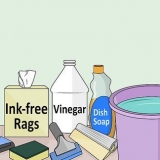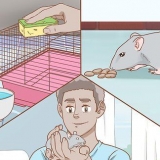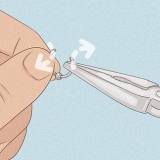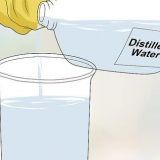Usuários do Windows: acesse este link: http://www.skype.com/pt/download-skype/skype-for-computer/. Clique no botão verde que diz "Baixar Skype para Windows". Usuários de Mac: acesse este link: http://www.skype.com/pt/download-skype/skype-for-mac/. Clique no botão verde que diz `Baixar Skype para Mac.

Usuários do Windows: Pressione a tecla Windows (à esquerda da tecla Alt), digite "Skype" e pressione ↵ Entrar. Usuários de Mac: abra o Finder, procure por `Skype` e clique no programa. Se o programa não aparecer depois de você procurá-lo, instale-o novamente.

Usuários do Windows: clique no ícone no canto superior direito da janela que se parece com uma câmera de vídeo. Este deve ser um círculo azul com uma câmera de vídeo branca nele. Usuários de Mac: clique no ícone no canto superior direito da janela que se parece com uma câmera de vídeo. Este deve ser um círculo verde com uma câmera de vídeo branca nele. Dependendo da versão do Skype que você está usando, o ícone pode ser apenas a palavra "Chamada de vídeo". Você pode ser solicitado a permitir que o Skype use sua câmera de vídeo. Clique em `Permitir` se estiver de acordo com o Skype acessando sua câmera.






Fazer uma chamada de vídeo no skype
Contente
Skype permite fazer chamadas de vídeo em vários dispositivos diferentes. Supondo que você tenha instalado o aplicativo Skype, você pode fazer chamadas de vídeo do seu computador ou dispositivo móvel. Para Skype
Degraus
Método 1 de 2: Ligue em um PC com Windows ou em um Mac

1. Verifique se há uma webcam. Verifique se o seu computador tem uma webcam. Na maioria dos laptops, a webcam parece um pequeno orifício na borda superior da tela. A maioria dos laptops fabricados nos últimos cinco anos tem uma webcam.
- Se nenhuma webcam estiver visível, você precisará comprar uma webcam externa. Vá a uma loja de informática ou compre uma online. Você não precisa comprar uma câmera cara, mas se quiser fazer muitas videochamadas, pode comprar uma webcam de alta qualidade.

2. Instalar o Skype. Dependendo se você tem um Mac ou um PC, o link de download será diferente.

3. Siga as instruções do instalador. O download do Skype será iniciado automaticamente e o instalador o guiará na instalação do programa.

4. Abrir Skype. Após a conclusão da instalação do programa, abra o Skype. Se você não conseguir encontrar o programa, siga estas instruções para Mac ou PC.

5. Clique em um contato. No lado esquerdo da tela, você verá uma lista de contatos, caso os tenha adicionado. Clique no nome para abrir uma conversa com essa pessoa.
Se você ainda não adicionou nenhum contato, precisará adicionar pelo menos um primeiro. Peça o ID Skype de um amigo, clique em "Contatos" no canto superior esquerdo da janela, clique em "Adicionar contato" no menu suspenso e digite o ID Skype do seu amigo.

6. Iniciar uma videochamada. Para iniciar uma videochamada, primeiro você deve estar em uma conversa com um contato. As instruções são ligeiramente diferentes para usuários de Mac e PC.

7. Encerre a chamada quando terminar. Encerre a chamada pressionando o botão vermelho na parte inferior da janela da videochamada. O ícone se parece com um círculo vermelho com um telefone branco nele.
Pode ser necessário mover o cursor dentro da janela da videochamada para ver o botão desligar.
Método 2 de 2: Chamando em um dispositivo móvel

1. Verifique se há uma webcam. Certifique-se de que seu dispositivo móvel tenha uma câmera frontal. A câmera provavelmente está na borda superior da tela do seu dispositivo móvel. Infelizmente, além da câmera normal, você também precisa de uma câmera frontal.

2. Instale o aplicativo Skype. O site do Skype enviará um link de download para o seu número de celular. Acesse este link: [1]. Clique em `Baixar aplicativo` sob o título do seu telefone e digite o número do seu celular.
Ou pesquise e instale o aplicativo na loja de aplicativos do seu dispositivo.

3. Abra o aplicativo. Encontre o aplicativo no seu telefone e abra o aplicativo. O ícone é azul com um `S` branco nele.

4. Clique em um contato. Na guia "Pessoas" na parte superior da tela, clique no nome de um amigo para iniciar uma conversa com ele. Se você ainda não adicionou nenhum contato, leia nosso artigo sobre como adicionar um contato ao Skype.

5. Iniciar uma videochamada. Durante uma chamada com um contato, clique no ícone da câmera de vídeo na parte inferior da tela. Como iniciar uma videochamada com seu contato.
Lembre-se de que o destinatário da videochamada também precisa de um dispositivo móvel com câmera frontal.

6. Encerre a chamada quando terminar. Se você estiver em uma videochamada com um contato, encerre a chamada pressionando o botão vermelho na parte inferior da tela. Você pode ter que tocar em qualquer lugar na tela para revelar o botão desligar.
Pontas
Sempre pergunte antes de ligar.
Artigos sobre o tópico "Fazer uma chamada de vídeo no skype"
Оцените, пожалуйста статью
Popular